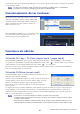User Manual
PM5DV2/DSP5D Editor Manual de instrucciones
5
Sincronización de PM5D/DSP5D Editor
Cuando se inicia PM5D/DSP5D Editor, los valores de los parámetros de la unidad PM5D/DSP5D y de
PM5D/DSP5D Editor podrán ser diferentes. Por tanto, en primer lugar debe hacer coincidir los valores de los
parámetros de la consola PM5D/DSP5D con los de PM5D/DSP5D Editor. Esta operación se denomina
“sincronización”. Siga los pasos indicados a continuación para sincronizar PM5D/DSP5D Editor.
1 Seleccione [Synchronize] (Sincronizar) y, a continuación,
[Re-synchronize] (Resincronizar).
Se abrirá la ventana mostrada a la derecha.
2 Seleccione si desea transferir los ajustes a PM5D/DSP5D
Editor o viceversa.
En este momento, la opción All Libs (Todas las bibliotecas) determina si
se sincronizan los datos de las escenas y bibliotecas.
Si la casilla de verificación [Fast Sync] está activada, la sincronización con la unidad será más rápida. Para poder
activar esta opción, debe activar la casilla de verificación [Fast Sync] en la ventana System Setup.
PC -> Console (DSP5D): Transfiere los ajustes de parámetros actuales de PM5D/DSP5D Editor
a la unidad PM5D/DSP5D.
Console (DSP5D) -> PC: Transfiere los ajustes de parámetros actuales de la unidad PM5D/DSP5D
a PM5D/DSP5D Editor.
3 Haga clic en [Aceptar].
No utilice la unidad PM5D/DSP5D mientras la sincronización esté en curso.
• Cuando sincroniza con Studio Manager, la sincronización ocurrirá entre todos los editores
seleccionados en Studio Manager y las unidades de hardware respectivas.
• Si la carga de datos de escenas desde una ubicación externa está desactivada en la unidad, la dirección
de sincronización se establecerá en Console (DSP5D) -> PC. Si existen datos de escenas que están
establecidos como de sólo lectura, cuando haga clic en Aceptar aparecerá un cuadro de diálogo
preguntándole si desea que los datos de sólo lectura se sincronicen como Console (DSP5D) -> PC o no.
Su selección se aplicará a todos los datos de escenas que estén establecidos como de sólo lectura.
Función Offline Edit
Si no desea sincronizar la consola PM5D/DSP5D con PM5D/DSP5D Editor, seleccione [Offline Edit] (Edición fuera
de línea) en el menú [Synchronization] (Sincronización). Para aplicar las ediciones fuera de línea a la consola
PM5D/DSP5D, seleccione [Re-Synchronize] (Resincronizar) en [Synchronization] (Sincronización) con la opción
PC -> Console (DSP5D) para sincronizar la unidad PM5D/DSP5D con PM5D/DSP5D Editor.
La función de edición fuera de línea también se activa cuando se hace clic en el botón [ONLINE]/[OFFLINE]
(En línea/Fuera de línea) de la ventana Sync (Sincronización).
Los valores mostrados de algunos parámetros de efectos de la mesa PM5D/DSP5D cambian en función
de la frecuencia de muestreo. Si cambia PM5D/DSP5D Editor de OFFLINE (Fuera de línea) a ONLINE
(En línea), los valores de parámetro mostrados podrán cambiar porque PM5D/DSP5D Editor carga la
frecuencia de muestreo de la consola PM5D/DSP5D y actualiza la pantalla.
Trabajo con sesiones
En PM5D/DSP5 Editor, los ajustes de mezcla de toda una unidad PM5D/DSP5D, incluidos los datos de escenas y de
bibliotecas, se denominan una sesión.
Cuando se guarda una sesión en la ventana de un editor, los ajustes de ese editor se guardan en un archivo.
Los nombres de los archivos de sesiones guardados por PM5D/DSP5D Editor tienen la extensión “.YSE”. Los archivos
en los que sólo se guardan los datos de la consola PM5D (extensión “.PM5”) también se pueden manejar, para
permitir el uso de una tarjeta de memoria con el fin de intercambiar datos con la consola PM5D.
Crear una sesión nueva Elija [New Session] (Nueva sesión) en el menú [File].
Abrir una sesión guardada previamente Elija [Open Session] (Abrir sesión) en el menú [File].
Guardar la sesión actual Elija [Save Session] (Guardar sesión) en el menú [File].
Guardar la sesión actual con un nombre nuevo Elija [Save Session As...] (Guardar sesión como...) en el menú [File].
NOTA
NOTA